
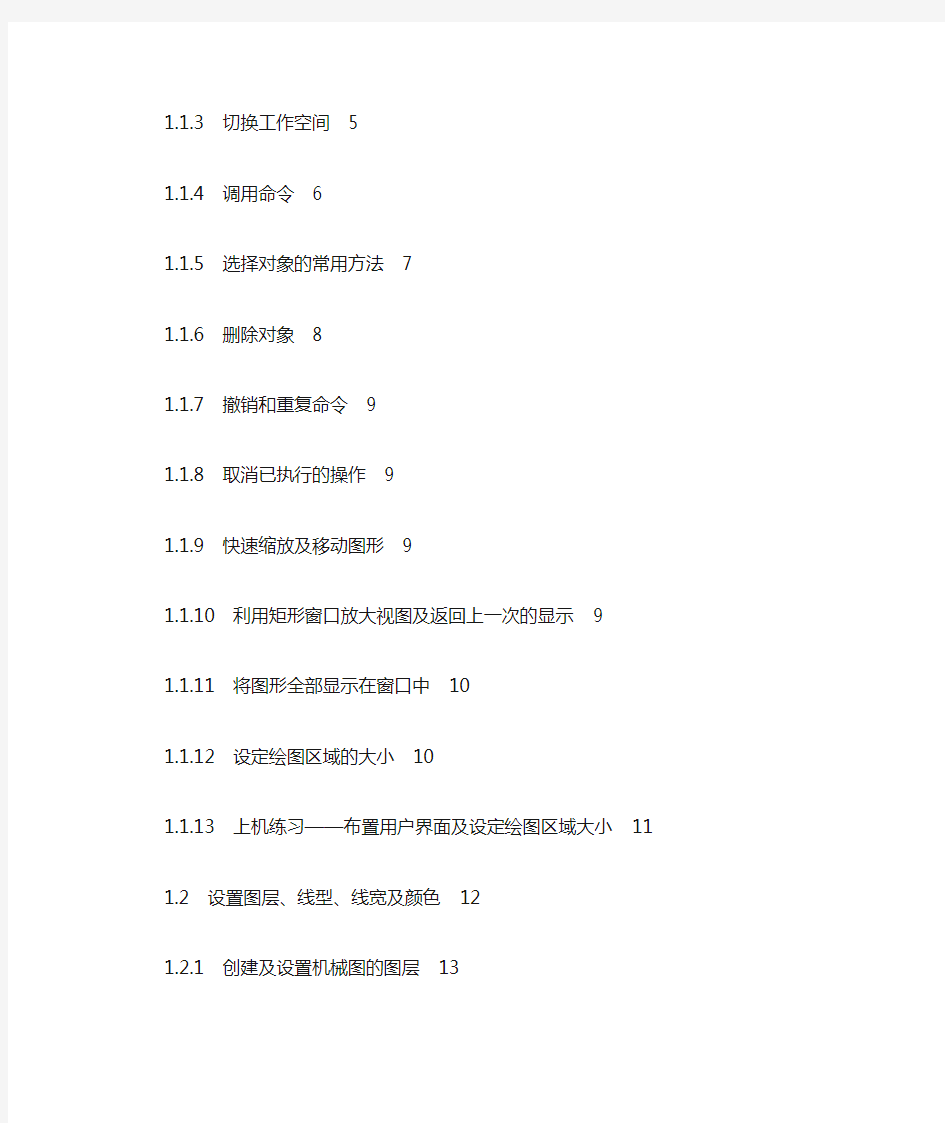
AutoCAD 2008中文版机械制图基础70讲视频教程
共12章,主要内容包括AutoCAD用户界面及基本操作、创建及设置图层、绘制二维基本对象、编辑图形、书写文字及标注尺寸、查询图形信息、图块及外部参照的应用、绘制典型零件图及装配图的方法和技巧、创建三维实体模型、图形输出及AutoCAD证书考试练习题等。
AutoCAD 2008中文版机械制图基础70讲视频教程
在讲解知识点的同时,给出相应实例,使学生能够快速掌握操作技能。
AutoCAD 2008中文版机械制图基础70讲视频教程
可作为高职高专院校机械、电子及工业设计等专业“计算机辅助设计与绘图”课程的教材,也可作为工程技术人员及计算机爱好者的自学参考书。
目录:
第1章AutoCAD绘图环境及基本操作 1
1.1 了解用户界面并学习基本操作 1
1.1.1 AutoCAD用户界面 1
1.1.2 用AutoCAD绘图的基本过程 3
1.1.3 切换工作空间 5
1.1.4 调用命令 6
1.1.5 选择对象的常用方法7
1.1.6 删除对象8
1.1.7 撤销和重复命令9
1.1.8 取消已执行的操作9
1.1.9 快速缩放及移动图形9
1.1.10 利用矩形窗口放大视图及返回上一次的显示9
1.1.11 将图形全部显示在窗口中10
1.1.12 设定绘图区域的大小10
1.1.13 上机练习——布置用户界面及设定绘图区域大小11 1.2 设置图层、线型、线宽及颜色12
1.2.1 创建及设置机械图的图层13
1.2.2 控制图层状态14
1.2.3 修改对象图层、颜色、线型和线宽15
1.2.4 修改非连续线的外观16
1.2.5 上机练习——使用图层及修改线型比例16
1.3 机械CAD制图的一般规定17
1.3.1 图纸幅面、标题栏及明细栏17
1.3.2 标准绘图比例及用AutoCAD绘图时采用的比例19
1.3.3 图线规定、AutoCAD中的图线和线型比例19
1.3.4 国标字体及AutoCAD中的字体20
1.4 习题20
第2章绘制线段、平行线及圆23
2.1 绘制线的方法(一) 23
2.1.1 输入点的坐标绘制线23
2.1.2 使用对象捕捉精确绘制线24
2.1.3 利用正交模式辅助绘制线26
2.1.4 剪断线条26
2.1.5 延伸线条28
2.1.6 上机练习——输入点的坐标及利用对象捕捉绘制线29 2.2 绘制线的方法(二) 29
2.2.1 结合对象捕捉、极轴追踪及自动追踪功能绘制线29 2.2.2 绘制平行线31
2.2.3 打断线条32
2.2.4 调整线条长度33
2.2.5 上机练习——用LINE、OFFSET及TRIM命令绘图34
2.3 绘制斜线、切线、圆及圆弧连接35
2.3.1 用LINE及XLINE命令绘制任意角度斜线35
2.3.2 绘制切线、圆及圆弧连接37
2.3.3 倒圆角及倒角38
2.3.4 上机练习——图形布局及形成圆弧连接关系40
2.4 工程实例——绘制曲轴零件图42
2.5 习题43
第3章绘制多边形、椭圆及填充剖面图案45
3.1 绘制矩形、多边形及椭圆45
3.1.1 绘制矩形45
3.1.2 绘制正多边形46
3.1.3 绘制椭圆47
3.1.4 上机练习——用RECTANG、POLYGON及ELLIPSE命令绘图48 3.2 移动、复制、阵列及镜像对象50
3.2.1 移动对象50
3.2.2 复制对象51
3.2.3 矩形阵列对象52
3.2.4 环形阵列对象52
3.2.5 镜像对象53
3.2.6 上机练习——用ARRAY、MIRROR等命令绘图54
3.3 绘制有剖面图案的图形56
3.3.1 填充封闭区域56
3.3.2 填充复杂图形的方法58
3.3.3 剖面图案的比例58
3.3.4 剖面图案的角度59
3.3.5 编辑图案填充59
3.3.6 绘制工程图中的波浪线60
3.3.7 上机练习——绘制断裂线及填充剖面图案61
3.4 工程实例一——绘制具有均布特征的图形62
3.5 工程实例二——绘制轮芯零件图64
3.6 习题65
第4章编辑图形69
4.1 旋转及对齐对象69
4.1.1 旋转对象69
4.1.2 对齐图形70
4.1.3 上机练习——利用复制、旋转及对齐命令绘图72 4.2 对已有对象进行修饰74
4.2.1 拉伸对象74
4.2.2 按比例缩放对象74
4.2.3 上机练习——利用复制、旋转及拉伸命令绘图75 4.3 关键点编辑方式77
4.3.1 利用关键点拉伸78
4.3.2 利用关键点移动及复制对象79
4.3.3 利用关键点旋转对象79
4.3.4 利用关键点缩放对象80
4.3.5 利用关键点镜像对象81
4.4 编辑图形元素属性82
4.4.1 用PROPERTIES命令改变对象属性82
4.4.2 对象特性匹配83
4.5 工程实例一——利用编辑命令绘图的技巧83 4.6 工程实例二——绘制定位板零件图86
4.7 习题87
第5章二维高级绘图90
5.1 创建及编辑多段线90
5.2 创建多线92
5.3 多线样式93
5.4 编辑多线94
5.5 分解多线及多段线95
5.6 点对象96
5.6.1 设置点样式96
5.6.2 创建点96
5.6.3 绘制测量点96
5.6.4 绘制等分点97
5.7 绘制圆环及圆点97
5.8 绘制复杂平面图形的一般方法及技巧98
5.8.1 创建图形主要定位线98
5.8.2 绘制主要已知线段99
5.8.3 绘制主要连接线段99
5.8.4 绘制次要细节特征定位线100
5.8.5 绘制次要特征已知线段100
5.8.6 绘制次要特征连接线段101
5.8.7 修饰平面图形101
5.9 面域对象及布尔操作102
5.9.1 创建面域102
5.9.2 并运算102
5.9.3 差运算103
5.9.4 交运算103
5.9.5 上机练习——利用面域对象绘图104
5.10 工程实例一——掌握绘制复杂平面图形的一般方法104 5.11 工程实例二——绘制弹性夹零件图108
5.12 习题109
第6章书写文字及标注尺寸112
6.1 书写文字的方法112
6.1.1 创建国标文字样式及书写单行文字112
6.1.2 修改文字样式115
6.1.3 在单行文字中加入特殊符号116
6.1.4 创建多行文字116
6.1.5 添加特殊字符120
6.1.6 创建分数及公差形式文字122
6.1.7 编辑文字123
6.2 上机练习——填写明细表及创建多行文字124
6.3 创建表格对象125
6.3.1 表格样式125
6.3.2 创建及修改空白表格127
6.3.3 用TABLE命令创建及填写标题栏128
6.4 标注尺寸的方法129
6.4.1 创建国标尺寸样式130
6.4.2 创建长度型尺寸132
6.4.3 创建对齐尺寸标注133
6.4.4 创建连续型和基线型尺寸标注134
6.4.5 创建角度尺寸135
6.4.6 标注直径和半径型尺寸136
6.5 利用角度尺寸样式簇标注角度137
6.6 标注尺寸公差及形位公差138
6.7 引线标注140
6.8 编辑尺寸标注142
6.9 上机练习——尺寸标注综合训练144
6.9.1 标注平面图形144
6.9.2 插入图框、标注零件尺寸及表面粗糙度146 6.10 习题148
第7章查寻信息、块及外部参照150
7.1 获取图形信息的方法150
7.1.1 获取点的坐标150
7.1.2 测量距离150
7.1.3 计算图形面积及周长151
7.1.4 列出对象的图形信息152
7.1.5 查寻图形信息综合练习152
7.2 图块153
7.2.1 定制及插入标准件块153
7.2.2 创建及使用块属性155
7.2.3 编辑块的属性157
7.2.4 块及属性综合练习158
7.3 使用外部参照158
7.3.1 引用外部图形158
7.3.2 更新外部引用文件160
7.3.3 转化外部引用文件的内容为当前图样的一部分161 7.4 习题162
第8章零件图164
8.1 绘制典型零件图164
8.1.1 轴套类零件164
8.1.2 盘盖类零件167
8.1.3 叉架类零件169
8.1.4 箱体类零件171
8.2 上机练习——绘制零件图174
8.3 习题176
第9章AutoCAD产品设计方法及装配图179
9.1 用AutoCAD进行产品设计的步骤179
9.1.1 绘制1︰1的总体方案图179
9.1.2 设计方案的对比及修改180
9.1.3 绘制装配图——详细的结构设计180
9.1.4 由装配图拆画零件图181
9.1.5 “装配”零件图以检验配合尺寸的正确性182 9.1.6 由零件图组合装配图183
9.2 标注零件序号185
9.3 编写明细表186
9.4 习题187
第10章打印图形188
10.1 打印图形的过程188
10.2 设置打印参数190
10.2.1 选择打印设备190
10.2.2 使用打印样式191
10.2.3 选择图纸幅面191
10.2.4 设定打印区域192
10.2.5 设定打印比例193
10.2.6 设定着色打印193
10.2.7 调整图形打印方向和位置194
10.2.8 预览打印效果195
10.2.9 保存打印设置195
10.2.10 打印图形实例196
10.3 将多张图纸布置在一起打印197
10.4 习题198
第11章三维建模200
11.1 三维建模空间200
11.2 观察三维模型201
11.2.1 用标准视点观察模型201
11.2.2 三维动态旋转201
11.2.3 视觉样式203
11.3 创建三维基本立体203
11.4 将二维对象拉伸成实体或曲面205 11.5 旋转二维对象形成实体或曲面206 11.6 通过扫掠创建实体或曲面207
11.7 通过放样创建实体或曲面208
11.8 3D移动209
11.9 3D旋转210
11.10 3D阵列212
11.11 3D镜像213
11.12 3D对齐214
11.13 3D倒圆角及倒角214
11.14 编辑实体的表面215
11.15 旋转面216
11.15.1 压印217
11.15.2 抽壳217
11.16 与实体显示有关的系统变量218 11.17 用户坐标系219
11.18 使坐标系的xy平面与屏幕对齐220 11.19 利用布尔运算构建复杂实体模型220 11.20 实体建模综合练习222
11.21 习题224
第12章AutoCAD证书考试练习题226
教程地址:https://www.doczj.com/doc/984908162.html,/view-9944-1.html
第一章AUTO 制图基础 1、A UTO2008 的启动 2、 A UTO2008的界面组成:标题栏、菜单栏、工具栏、状态栏、命令行提示区、绘图区、十字光标、面板控制区。 2007界面如下:(2008将工具栏部分挪向了面板控制台,与以前版本稍作修改,大同小 异) 心; 缎I咄権蛋衣彌对盘甘付I对JKL帝融用i翎官H黑if v [3 3、AUTO2008的命令输入方式:通过鼠标点击按钮方式、 方式、通过菜单下拉列表方式三种 4、绘图环境设置 设置绘图界限:通过选择菜单栏中“格式”按钮下拉菜单中的“图形界限” 进行设置;或通过直接输入“ limits ”命令进行设置,在命令行中可以将图形界限设置成左角点(0, 0)右角点(420, 297),根据自己需要可以任意设置,也可以进行关闭选择OFF项 一般做节点图时不进行图形界限的设置直接就可以绘制,因为绘图区可以是 无限大的。 设置绘图单位:通过选择菜单栏中“格式”按钮下拉菜单中的“单位”命令进行设置;或通过直接输入“ DDUNITS ”命令进行设置。 一般我们的建筑设计中设置成长度类型选择“小数”,精度选择“ 0”即可, 角度类型选择“十进制”等,如下图: 类星①:矣型⑴: ▼1 丨〉* F i Ijl lS|!j 口 1( ISP(L 理瓦Ijp IA I) EK *2I^BD 丁 具 拦 绘團面口 “模皑选项卡 和” \一+字 光际 瞪in SIQL D. LQM 通过键盘输入命令行 雅選龟兰|巍囲甌刊0 ■ N ■加*][ ------------- □ X dk 召 I K I 4 I P I X
辖度辖度?: 00▼ 丿贝时计[£) 曲人:t例 用i■隔欣赵内卷的卑住: 5、图形文件的管理 新建、打开、保存等不做过多讲述 经验:经常保存文件防治电脑出现突然断电等现象丢失文件 6二维视图的操作 缩放:选择“视图”中的“缩放”命令,或是输入“ ZOOM ”命令 缩放方式:全部缩放、范围缩放、显示前一个视图、比例缩放、窗口缩放、实时缩放六种可根据情况自行选择。 一般情况下我们进行缩放直接用鼠标的中间滚轴键缩放即可。 平移:选择“视图”菜单中“平移”命令或是直接输入“PAN”命令按ENTER 键即可。这里不做过多讲述,一般我们可以直接按住鼠标中键平移即可。 7、状态栏的辅助绘图 设置捕捉和栅格:可以在任意工具栏上点击鼠标右键弹出快捷菜单中选取“对象捕捉”命 令,弹出如图所示工具栏: -r I z z x x -1 ? @ o lx ?「庄阳叫 单击工具栏中的选项进行相应的捕捉模式。 可以在右键单击状态栏中“对象捕捉”弹出对话框如下图;在下图中进行相应 的设置以便进行相应的捕捉模式。 端出岸圆 3g U 职悄方向?…幕骷團
AUTO CAD机械制图考试试题 一、填空题 1.autoCAD是美国欧特克公司开发出的一款_______________________软件。 2.AutoCAD的标准图形文件格式是________,图形文件输出时常用的文件格式有 ______、________、________。 3.在AutoCAD软件中,有_______________和_______________两种倒角方式。 4.AutoCAD软件有三种方法可以执行操作命令,分别是__________________、 _______________________________、___________________________。 5.绘图时AtuoCAD的坐标分为_________坐标和________坐标,极坐标分为_________坐 标和____________极坐标。 6.尺寸标注中以_______为单位时不需要注明计量单位的代号或名称。 7.零件的真实大小应以图样上的_______________________________为依据,与图形的大 小及绘图的准确度无关。 8.制作平面图有两种投影方法,分别是_______________和______________,标准机械图 一般都是通过____________________投影法得到的。 9.机械图中零件图三视图的画法原则是______________、_________________、 ____________。 10.三维图形中“孔”的图形特征是通过布尔运算中的______________得到的。 二、选择题 1.当希望绘制平行于坐标轴的直线时,通常开启__________功能。 A.捕捉 B.正交 C.栅格 D.对象追踪 2.在图案填充中____________选项用于设定填充图案的间距。 A.角度 B.比例 C.间距 D.边界 3.用户需要将源对象向右下阵列,则在“行偏移”文本框中输入______,在“列偏移”文本框中输入___________。 A.负数,正数 B.负数,负数 C.正数,正数 D.正数,负数 4.__________标注不能作为基线标注和连续标注的基准标注。 A.水平尺寸标注 B.对齐标注 C.角度标注 D.半径标注 5.从三维实体对象中以指定的厚度创建壳或中空的墙,可以使用_________命令。 A.抽壳 B.压印 C.分割 D.清除 6.在执行附着外部参照操作时,可在指定文件中附着4种格式的文件,错误的是______。 A.DWG B.DWF C.DBE D.图形文件 7.下列不属于AutoCAD 2008提供了的标注工具的是_______。 A..弧标注 B.直径标注 C.度标注 D.线性标注 8.直线命令的全称是_____ A.LINE B.XLINE C.rectang D.circle 三、判断题 1. autoCAD是美国欧特克公司开发出的一款计算机辅助制造软件。() 2.CAD的绘图界面是无限大的。() 3.CAD中用于在不同软件中进行交流的文件格式是DWT格式。() 4.CAD是一款纯平面的机械设计软件,无法进行三维图形的绘制。() 5.形位公差◎,表示平滑度。() 6.CAD中只有一个世界坐标系。() 7.剖视图分为:全剖图、半剖图、局部剖视图三种() 8.平行投影法分为集中投影和正投影两种。()
第1章自动绘画的基础 1.启动AUTO2008 2. AUTO2008界面配置:标题栏,菜单栏,工具栏,状态栏,命令行提示区域,绘图区域,十字光标,面板控制区域。 2007界面如下:(2008将工具栏窗格移至面板控制台,与以前的版本稍作修改,但有一些细微差别) 3.在AUTO2008中输入命令的方法:用鼠标单击按钮,通过键盘输入命令行,通过下拉菜单三种类型 4,绘图环境设置 ●设置图形边框:通过在“绘图边框”下拉列表中选择菜单栏的“形状”按钮; 或通过直接输入“限制”要设置的命令,在命令行中可以将图形边框设置为左角点(0,0)右角点(420,297),根据需要也可以任意设置可以将其关闭,将其关闭 通常,制作节点图时,可以直接绘制而无需设置图的边界,因为绘图区域可以是无限的。 ●设置图纸单位:通过选择菜单栏中的“格式”按钮,在下拉菜单“单位”命 令中进行设置;或通过直接输入“DDUNITS”命令进行设置。 通常,我们在建筑设计中将长度类型选择“十进制”选择精度,将“0”是精度,将角度类型选择“十进制”等,如下所示:
5-管理图形文件 新增,未锁定,已保存等。不要说太多 经验:经常保存文件,以防止计算机因突然断电而丢失文件 6。2D显示播放 ●放大:在“放大”命令中间选择“查看”,或键入“放大””命令 测量模式:全屏缩放,范围缩放,前视图,相对缩放,窗口缩放,实时缩放,可根据位置选择六种类型。 通常情况下,我们可以使用鼠标的中间滚动按钮直接放大。。 ●平移:在菜单“平移”命令或直接输入“平移”命令中选择“查看”,然后 按Enter。我在这里不多说通常,我们只能按住鼠标中键并四处移动。 7.状态栏的额外费用 ●快照和网络设置:您可以在任何工具栏上单击鼠标右键以从“捕获对象”命 令快捷菜单中进行选择,该工具栏将弹出,如下图所示: 单击工具栏上的选项以继续进行拍摄模式。 您可以在状态栏中的“捕获对象”上单击鼠标右键,将出现一个对话框,如下图所示;在下图中进行相应的设置以进行相应的捕获情况。
AutoCAD 2008中文版机械制图基础70讲视频教程 共12章,主要内容包括AutoCAD用户界面及基本操作、创建及设置图层、绘制二维基本对象、编辑图形、书写文字及标注尺寸、查询图形信息、图块及外部参照的应用、绘制典型零件图及装配图的方法和技巧、创建三维实体模型、图形输出及AutoCAD证书考试练习题等。 AutoCAD 2008中文版机械制图基础70讲视频教程 在讲解知识点的同时,给出相应实例,使学生能够快速掌握操作技能。 AutoCAD 2008中文版机械制图基础70讲视频教程 可作为高职高专院校机械、电子及工业设计等专业“计算机辅助设计与绘图”课程的教材,也可作为工程技术人员及计算机爱好者的自学参考书。 目录: 第1章AutoCAD绘图环境及基本操作 1 1.1 了解用户界面并学习基本操作 1 1.1.1 AutoCAD用户界面 1 1.1.2 用AutoCAD绘图的基本过程 3 1.1.3 切换工作空间 5 1.1.4 调用命令 6 1.1.5 选择对象的常用方法7 1.1.6 删除对象8 1.1.7 撤销和重复命令9 1.1.8 取消已执行的操作9 1.1.9 快速缩放及移动图形9 1.1.10 利用矩形窗口放大视图及返回上一次的显示9 1.1.11 将图形全部显示在窗口中10 1.1.12 设定绘图区域的大小10
1.1.13 上机练习——布置用户界面及设定绘图区域大小11 1.2 设置图层、线型、线宽及颜色12 1.2.1 创建及设置机械图的图层13 1.2.2 控制图层状态14 1.2.3 修改对象图层、颜色、线型和线宽15 1.2.4 修改非连续线的外观16 1.2.5 上机练习——使用图层及修改线型比例16 1.3 机械CAD制图的一般规定17 1.3.1 图纸幅面、标题栏及明细栏17 1.3.2 标准绘图比例及用AutoCAD绘图时采用的比例19 1.3.3 图线规定、AutoCAD中的图线和线型比例19 1.3.4 国标字体及AutoCAD中的字体20 1.4 习题20 第2章绘制线段、平行线及圆23 2.1 绘制线的方法(一) 23 2.1.1 输入点的坐标绘制线23 2.1.2 使用对象捕捉精确绘制线24 2.1.3 利用正交模式辅助绘制线26 2.1.4 剪断线条26 2.1.5 延伸线条28 2.1.6 上机练习——输入点的坐标及利用对象捕捉绘制线29 2.2 绘制线的方法(二) 29 2.2.1 结合对象捕捉、极轴追踪及自动追踪功能绘制线29 2.2.2 绘制平行线31
《AutoCAD机械制图》说课稿 一、课程性质 1.课程地位与作用 机械图样是生产中最基本的技术文件;是设计、制造、检验与装配产品的依据;是厂与厂、地区与地区以及国与国之间进行科技交流的工程技术语言;是机械类技术人员必须掌握的重要工具之一。它的主要内容为一组用正投影法绘制成的机件视图,加工制造所需的尺寸与技术要求。《机械制图》是研究绘制和识读机械图样基本原理和方法的一门课程,是机电专业学生必修的专业主干课程。本课程的主要任务是培养学生绘制与识读的机械图样能力、空间想象与思维能力以及绘图的实际技能,并通过后继课程的学习,能在工作岗位上从事业务范围内的设计制图工作。 2.课程特点 本课程是一门既有理论知识传授更重实践技能训练的课程,最大的特点是用二维图形表达三维立体,所以要求学生有较强的空间想象能力,这也就注定了该课程在讲授与学习时,其方法与其它课程有所不同。教学时要遵循下述方法:(1)对于投影作图的基本理论和方法,教学时不能生搬硬套,必须明了空间形体的几何性质及其与视图之间的投影关系,同时更应培养与发展学生的空间思维能力——形体与视图之间的一种形象思维与逻辑思维能力,它是绘图能力、读图能力以及图解能力的基础。 (2)对于制图技能,需要通过一定量的练习才能掌握,故在教学过程中,必须要求学生认真绘图,一丝不苟,严格要求,精益求精。切忌粗枝大叶,潦草马虎。 (3)对于国家标准《机械制图》的有关规定要严格遵守,认真贯彻。另外要学会查阅相关手册。 二、课程设计 1.课程知识目标 (1) 掌握国家标准《机械制图》的有关规定,能按标准绘图与读图; (2) 掌握正投影法的基础理论和基本方法;
A u t o C A D2008 渲染初步教程 学习重点:主要对灯光及材质做一些基础的了解。 因学习使用A u t o C A D2008渲染不到一个月的时间,之前一直都用A u t o C A D2006,嘿嘿。。。而且A u t o C A D2006渲染经验也是早在R14那个年月才用,之后用3D S M A X 或V R a y渲染。来三维网后,看到很多朋友对于C A D渲染不太了解,试着做了一个教程,借此抛砖引玉。。。 有什么不对的地方,请指正,谢谢。。。
第一步:先建几个简单的几何体,打好相机后,先试着渲染一下。 注意事项:有很多朋友在这个位置渲染出来是黑黑或白白一片,那是因为相机视角的关系。 解决方法:在“视图”菜单栏中,选择“命名视图”在对话框中,新建一个视图,再“置为当前”其中透视选项要打开。在“新建的视图”中,可以加入背景,可以是“阳光与天光、图片、纯色、渐变色”。 图 图一 图二 第二步:在系统选项中,显示一栏里面,把渲染对象的平滑度改为8(系统默认是0.5)。调节这个选项是为了更准确的显示曲面实体模型的外形(比较图一与图二的区别)。 注意事项:此一步可以在最后出图的时候更改,因为在后期频繁调节材质、灯光做测试渲染的时候可以节省一些时间。
第三步:加入一个点光源,为方便放置位置,建议在图纸空间放置(图三)(这是个人习惯:),因在后期灯光及材质调节窗口太大,俺是用笔记本作教程,屏幕有点小:()。注意事项:1、加入灯光后,渲染一下看看灯光的强度够不够,太亮和太暗都不行,尽可能的亮一点,原则是不能打爆了。同时可以适当调节一下灯光的颜色,在本景中,加了一点点的冷色调,模拟荧光灯的效果(图四)。 图三 图四 图五 2、在阴影设置中,默认的阴影类型是锐化(图六),把这个设置改成柔和(己采样)(图七),对比效果。 3、阴影类型设置,建议在最终渲染的时候再做调整,因为后期对材质、灯光调节会多次测试渲染,这样可以节约一些时间。 图六图七
《机械制图与CAD》课程标准 一、课程概述 (一)课程性质与任务 《机械制图与CAD》是机电类专业的核心课程之一,是学习后续课程的重要基础。 通过本课程的学习,使学生熟悉机械制图国家标准,掌握机械制图的一般知识,具备识读与绘制中等复杂程度的零件图和简单装配图的能力,具备零件测绘和识读第三角投影机械图样的初步能力,能熟练运用一种CAD软件绘制中等复杂程度的零件图。养成严谨、细致、一丝不苟的工作作风和工作态度。 (二)设计思路 三年制高职机电专业的人才培养目标是掌握本专业的基本知识和相关技能、了解相关企业生产过程和组织管理的机电专业技术人员和生产一线的管理人员的要求。因此,必须学好传递和交流技术信息与技术思想的工程语言,即机械制图。同时,也为后续相关专业课程的学习奠定基础。计算机绘图已逐渐替代手工制图,是机电专业技术人才必备的基本技能。因此,为了使本课程更好地在教学中体现课改理念,达到培养目标,设计时考虑弱化画法几何的教学和板图尺规练习,强化徒手绘图和计算机辅助绘图,强调对知识的综合运用和能力培养,力求打破固有的体系,将《机械制图》和《计算机绘图AUTOCAD》有机整合,形成一门综合化核心课程《机械制图与CAD》。 二、课程目标 本课程的教学目标是培养学生正确应用正投影法来分析、绘制和识读机械图样的能力和空间想象能力;学会用绘图软件(AutoCAD软件)绘制平面图形、中等复杂零件图、简单装配图及简单三维造型的能力,并能标注相关的尺寸和掌握相关技术要求。
通过任务引领型的项目活动,学生能掌握机电专业技能和相关专业知识,具有诚实、守信、善于沟通和合作的品质,热爱本职工作,为其职业能力的发展打下良好的专业基础。 (一)素质目标 1、思想政治素质:具有良好的思想品德、具有较强的社会责任感、荣誉感和进取精神。 2、职业道德素质:职业态度端正,敬业爱岗、忠于职守,诚实守信,团结协作,具有明确的职业理想。 3、具备机电专业职业活动所需要的行为规及价值观念,注重学会共处,学会做人,确立积极的人生态度。 (二)能力目标 1、熟练识读机件的视图,包括结构、尺寸等。 2、熟练利用计算机CAD软件绘制图形。 3、具备一定的空间想象能力和空间分析能力。 4、培养认真负责的工作态度和严谨细致的工作作风。 5、有较强的人际沟通和处理问题的能力。 6、具备工作中的创新能力和自我约束能力。 (三)知识目标 1、全面掌握机械制图中机件的表达方法及《机械制图国家标准》的有关规定。 2、熟练掌握轴套类、盘盖轮类、箱壳类、叉架类零件的视图表达、尺寸标注; 3、掌握标准件(键、销、螺纹、轴承)的构造、查表、规定标记和画法。 4、了解图样上技术要求。 三、教学容和教学要求
毕业设计(论文)AutoCAD绘图软件在《机械制图》中的应用 所属系部: 机械工程系 所学专业: 机电一体化 班级 学生姓名 指导教师 职称 2015年4月
摘要 AutoCAD是由美国Autodesk公司开发的大型计算机辅助绘图软件,主要用来绘制工种图样。它为工种设计人员提供了强有力的两维和三维设计与绘图功能。当前Auto CAD已经广泛应用于机械、电子、服装、建筑等设计领域。 机械制图是用图样确切表示机械的结构形状、尺寸大小、工作原理和技术要求的学科。图样由图形、符号、文字和数字等组成,是表达设计意图和制造要求以及交流经验的技术文件,常被称为工程界的语言。 关键词:AutoCAD 绘图技巧标注
引言 在AutoCAD专业制图软件没有出现以前,《机械制图》一直采用的是手工绘图的方法进行绘图,即采用二维的投影图来表达目标物体的各种信息,这与当时在工程设计与生产中一般采用图纸设计的方法是相符合的。 在机械制图中引入AutoCAD技术,可以解决机械企业中重复性设计多、信息资源利用率低的难题,缩短产品开发周期,具有巨大的经济效益和应用前景。 AutoCAD在制图中的应用首先体现在制图的制作上。AutoCAD是当前最为流行的绘图软件之一,由于绘图简单,绘图的准确度高,用该软件绘制图形其图线型式、尺寸标注符合国家制图标准。所以制图多媒体中的图形通常采用AutoCAD绘制,然后将绘制的图形粘贴到其它多媒体软件中进行必要技处理,最后制图像处理等,可代替传统的实物模型。
目录 一、《机械制图》与《AutoCAD》的关系 (1) 二、绘制三维立体图及步骤 2.1打开AutoCAD绘图软件 (3) 2.2绘制立体图 (3) 2.3组合立体图 (4) 2.4根据点﹑线﹑面,尺寸画图 (4) 2.5移动组合实物图 (5) 2.6根据尺寸画出图 (5) 2.7组合实物图 (5) 三、尺寸标注 四、3.1设置尺寸标注样式 (6) 3.2线性标注 (6) 3.3对齐标注 (7) 3.4基线标注 (7) 3.5直径标注 (7) 3.6半径标注 (8) 3.7角度标注 (8) 3.8引线标注 (9)
本指导书为交通信息学院非机械类学生的机械制图与AutoCAD上机实训的指导书,包括实训大纲、实训说明、实训练习。实训大纲主要说明该课程实训的要求,所包含的机械制图和AutoCAD的基础知识;实训说明则是根据广东省职业技能鉴定中心组织的中级计算机绘图员(机械类),提出上机过程步骤、所要注意的问题;实训练习针对技能鉴定选出了一批典型题目进行练习。
一、实训大纲…………………………………………………………………………………………………………… 二、实训说明…………………………………………………………………………………………………………… 三、实训练习……………………………………………………………………………………………………………
1 机械制图与AutoCAD实训大纲 一、实训教学目的和任务 计算机绘图是工程技术人员必备的绘图工具,它以工程制图的理论为基础,利用绘图软件完成图样绘制,可以提高工作效率,并缩短设计周期。AutoCAD绘图软件是由Autodesk公司开发的当今最为流行的计算机辅助设计与绘图软件包之一,它简单、易学、操作简便。 通过AutoCAD实验课程的学习,使学生掌握计算机绘图的基本知识、掌握使用AutoCAD 绘图命令、图形编辑命令和修改命令等,掌握AutoCAD的精确绘图技术,掌握AutoCAD的尺寸标注技巧等,能够绘制较完整的零件图。通过实训,学生上机完成一定的绘图练习,提高学生的绘图效率与技能。 二、实训教学基本要求 通过计算机绘图与AutoCAD基础的学习,要了解计算机绘图的基本原理;AutoCAD的基本概念和基本操作;AutoCAD的基本绘图命令、图形编辑命令和显示控制命令;AutoCAD的辅助绘图工具和图层操作;能够绘制一般的平面图形和简单的三视图;要掌握AutoCAD的尺寸标注;用AutoCAD画剖面线、标注文字、表面粗糙度的标注;能够绘制较完整的零件图。 三、实训教学内容与学时分配: (1)AutoCAD的基本概念和基本操作(2学时) 学会开启并进入AutoCAD界面;了解AutoCAD系统的菜单结构;学习AutoCAD的基本操作;坐标点的各种输入。 (2)AutoCAD的基本绘图命令和图形编辑命令(4学时) 学习绘图命令;编辑命令等,并能够应用这些命令绘制简单图形。 (3)AutoCAD的和显示控制命令,辅助绘图工具和图层图幅设置(2学时) 学习辅助绘图工具的应用、图层图幅的设置等。 (4)AutoCAD绘制平面图形和简单的三视图(6学时) 应用以上所学AutoCAD内容,绘制平面图形和组合体三视图练习。 (5)AutoCAD的尺寸标注(4学时) 学会建立符合国标标准的标注样式,用标注命令标注尺寸,尺寸公差标注,引线、注释和形位公差,快速标注,尺寸标注的编辑等 (6)块与属性(2学时) 学习块定义的建立、更新和使用,将图形中的块保存为独立的图形文件,使用剪切/复制和粘贴功能。 (7)应用AutoCAD绘制零件图(10学时) 绘制完整的零件图练习。 (8)应用AutoCAD拆画装配图(4学时) 从装配图中拆画零件图。 四、实训考核办法与成绩评定 本课程的实验从属于理论教学课程,故不单独进行实训考核。其学生成绩根据实训练习操作和上机考查所给成绩等综合评定。 五、实验教材
第6章机件的表达方法 ◆ 6.1 视图 ◆ 6.2 剖视图 ◆ 6.3 断面图 ◆ 6.4 其他表达方法
6.1 视图 视图分为基本视图、向视图、局部视图和斜视图。 6.1.1 基本视图 由前向后投影所得到的视图为主视图, 由上向下投影所得到的视图为俯视图, 由左向右投影所得到的视图为左视图, 由右向左投影所得到的视图为右视图, 由下向上投影所得到的视图为仰视图, 由后向前投影所得到的视图为后视图。 这六个视图为基本视图。各视图展开后 要保持“长对正、高平齐、宽相等”的投 影规律。基本投影面与展开情况示意图
6.1.2 向视图 向视图是可以自由配置的视图。在实际绘图时,为了合理利用图纸和绘制特殊部位可以不按规定位置绘制基本视图。绘图时,应在向视图上方标注“X”(“X”为大写拉丁字母),在相应视图的附近用箭头指明投影方向,并标注相同的字母。图6-2为向视图示意图。 图6-2 向视图示意图
6.1.3 局部视图 当机件的某一部分形状未表达清楚,又没有必要画出完整的基本视 图时,可以只将机件的某一部分画出,这种画法称为局部视图。局部视 图是将机件的某一部分向基本投影面投影得到的视图。局部视图一般用 于以下两种情况: (1)用于表达机件的局部形状。 (2)用于节省绘图时间和图幅。 向视图配置的局部视图画四分之一的局部视图
6.1.4 斜视图 斜视图是物体向不平行于基本投影面的平面投影所得的视图,用于表达机件上倾斜结构的真实形状。斜视图通常按向视图的配置形式配置并标注,如图6-7所示。在必要时,允许将斜视图旋转配置,如图6-8所示。此时应在该斜视图上方画出旋转符号,表示该视图名称的大写拉丁字母应靠近旋转符号的箭头端。也允许将旋转角度标注在字母之后。旋转符号为带有箭头的半圆,半圆的线宽的关于字体笔划宽度,半圆的半径等于字体高度,箭头表示旋转方向。 图6-7 向视图配置形式的斜视图图6-8旋转斜视图
第13章机械三维零件图绘制 ◆13.1 轴、套类—深沟球轴承 ◆13.2 轴、套类——轴 ◆13.3 轮、盘类——皮带轮
13.1 轴、套类—深沟球轴承 轴承的种类很多,主要用于支撑轴类零件,根据其摩擦性质的不同,可以把轴承分为滑动轴承和滚动轴承两大类。滚动轴承是广泛运用于机械支承。可以用于支承轴和轴上的零件,从而实现旋转或者摆动等运动,为满足机械装置受力要求,滚动轴承出现了多种类型,各有自己的特征。按轴承的形状可分为深沟球轴承、推力球轴承、圆柱滚子轴承、滚针轴承、滚锥轴承、自动离心滚子轴承等。 滚动轴承通常由外圈、内圈、滚动体和保持架4 个部分组成,如图13-1所示。内圈装于轴颈上, 配合较紧;外圈与轴承座孔配合,通常配合较 松。轴承内外圈都有滚道,滚动体沿滚道滚动。 保持架的作用是均匀地隔开滚动体,防止其相互 摩擦。 图13-1 滚动体组成
滚动轴承的结构大致有如下几个共同的特征:环形体(内圈和外圈)、滚动体(滚珠、滚柱)、保持架。环形体的构建可以通过创建两个圆柱的差集,再与绘制滚道的形状进行差集运算,另外也可通过旋转操作进行环形体的创建。滚动体的创建要视不同滚动体的形状而定,有球体、圆柱体、圆锥体等。保持架一般是通过拉伸或旋转轮廓,再进行滚动体孔的绘制,通常要运用到环形阵列。下面以深沟球轴承为例,来创建套类零件。 绘制深沟球轴承,主要利用到的命令有: 旋转、圆柱体、球体、拉伸、三维阵列 等,如图13-2所示。 图13-2 深沟球轴承
(1)绘制内外圈 (2)绘制滚动体和支持架
13.2轴、套类——轴 一般绘制轴,可以通过绘制每个阶梯的圆柱体,再将这些圆柱体合并,并在需要创建键槽的轴节上绘制键槽,一般通过差集运算来创建键槽。或者通过轴的二维轮廓线进行旋转,再绘制键槽。 本节利用已学过的知识,绘制阶梯轴,主要利用到的命令有:旋转、拉伸、三维移动、布尔运算等,如图13-29所示。 图13-29 阶梯轴
第一章AUTO制图基础 1、AUTO2008的启动 2、AUTO2008的界面组成:标题栏、菜单栏、工具栏、状态栏、命令行提示区、绘图区、十字光标、面板控制区。 2007界面如下:(2008将工具栏部分挪向了面板控制台,与以前版本稍作修改,大同小异) 3、AUTO2008的命令输入方式:通过鼠标点击按钮方式、通过键盘输入命令行方式、通过菜单下拉列表方式三种 4、绘图环境设置 ●设置绘图界限:通过选择菜单栏中“格式”按钮下拉菜单中的“图形界限” 进行设置;或通过直接输入“limits”命令进行设置,在命令行中可以将图形界限设置成左角点(0,0)右角点(420,297),根据自己需要可以任意设置,也可以进行关闭选择OFF项 一般做节点图时不进行图形界限的设置直接就可以绘制,因为绘图区可以是无限大的。 ●设置绘图单位:通过选择菜单栏中“格式”按钮下拉菜单中的“单位”命令 进行设置;或通过直接输入“DDUNITS”命令进行设置。 一般我们的建筑设计中设置成长度类型选择“小数”,精度选择“0”即可,角度类型选择“十进制”等,如下图:
5、图形文件的管理 新建、打开、保存等不做过多讲述 经验:经常保存文件防治电脑出现突然断电等现象丢失文件 6、二维视图的操作 ●缩放:选择“视图”中的“缩放”命令,或是输入“ZOOM”命令 缩放方式:全部缩放、范围缩放、显示前一个视图、比例缩放、窗口缩放、实时缩放六种可根据情况自行选择。 一般情况下我们进行缩放直接用鼠标的中间滚轴键缩放即可。 ●平移:选择“视图”菜单中“平移”命令或是直接输入“PAN”命令按ENTER 键即可。这里不做过多讲述,一般我们可以直接按住鼠标中键平移即可。 7、状态栏的辅助绘图 ●设置捕捉和栅格:可以在任意工具栏上点击鼠标右键弹出快捷菜单中选取 “对象捕捉”命令,弹出如图所示工具栏: 单击工具栏中的选项进行相应的捕捉模式。 可以在右键单击状态栏中“对象捕捉”弹出对话框如下图;在下图中进行相应的设置以便进行相应的捕捉模式。
教学内容教学备注 第九章计算机绘图 9.1AtoCAD 的基本知识 9.2中文版AtoCAD显示控制功能 一、AutoCAD基本知识 1、AutoCAD 界面由标题栏、菜单栏、工具栏、状态栏、图形窗 口、文本窗口等组成。 2、图形窗口是AutoCAD显示、编辑图形的区域。如图 二、文件的管理 1、开始新文件使用菜单文件→打开 2、打开旧文件在启动过程中选择打开图形选项;从资源管理器中 打开图形文件 3、存储文件 a. Save b. Save as c .QSave 4、退出使用命令 EXIT;使用控制按钮X 三、点的输入法 坐标输入 坐标的引入: 世界坐标系(WCS)和用户坐标系(UCS) 世界坐标系CAD默认的坐标,该坐标系是固定不变的。 用户坐标系是用户建立的,其原点可以移动、坐标轴可以旋转。
教学内容教学备注
教学内容教学备注 9.3基本绘图命令 任务一星形的绘制、多边形绘制 一、直线绘制 命令:LINE 菜单:Draw → Line 图标:在“绘图工具栏”中 方法:先画草图,后定端点。 二、修剪对象在指定剪切边界后,可连续选择被切边进行修剪。 命令:TRIM 菜单:Modify → Trim 图标:在“修改工具栏”中。 注:①第一步选择修剪边界。②第二步选择修剪边界。 三、复制对象复制选中的对象。 命令:COPY 菜单:Modify → Copy 图标:在“修改工具栏”中。 注:①在复制时第一点是基点,第二点是位移点。选取的对象按基点到位移点的矢量大小复制。 ②复制可以是单个进行复制也可以多重复制。 例图: 作业: 后记:
教学内容教学备注 9.3基本绘图命令 任务二灯笼的绘制 一、绘制圆弧 命令:RECTANG 菜单:Draw → Donut提供三点画圆、起点圆心角度及半径画圆等过个 方法,可根据需要进行选择。 图标:在“绘图工具栏”中 二、绘制椭圆和椭圆弧 命令:ELLIPSE 菜单:Draw → Ellipse 图标:在“绘图工具栏”中 命令选项: 1)、ARC(园弧)——选择园弧选项可以画椭园弧。 2)、Center(中心点)——椭圆的中心即椭圆长轴和短轴的交点。 3)、AXIS ENDPOINTS(轴端点)——通过定义椭圆的长轴和短轴来生成 椭圆。 三、绘制圆弧功能: 1、调用命令:ARC 2、菜单:Draw → Arc 3、图标:在“绘图工具栏”中 例图: 作业: 后记:
一、 填空题 (共50分,每空1分) 1、机械制图的图纸幅面有A0、A1、A2、A3、A4五种格式。5 2、图纸中图框格式的标题栏一般位于图纸的右下角。1 3、根据投射中心到投影面的距离,投影分为中心投影法和平行投影法;平行投影根据投射线与投影面是否垂直的位置关系又分为正投影和斜投影。5 4、由立体图找出对应的三视图。6 5、对照立体图,将对应的左视图和俯视图图号填入表中。8 6、视图为机件向投影面 投影所得的图形,主要用来表达机件的外部结构形状,视图分为:基本视图、5124 6 3 7 6985
向视图、局部视图和斜视图四种。4 7、常见的螺纹牙型有三角形、梯形、锯齿形和方形等多种。4 8、将机件的部分结构,用大于原图形所采用的比例画出的图形,称为局部放大图。1 9、断面图可分为移出断面和重合断面两种。2 10、用剖切面局部地剖开机件所得的剖视图称为局部剖视图。1 11、气化CO2压缩机分为垂直剖分式和水平剖分式,其型号分别为2MCL527和2BCL305,其中前者为7级压缩,后者为5级压缩。6 12、压缩机的密封中,叶轮口环处的密封为(口圈密封(口环密封)),两级之间的密封为(级间密封),平衡盘的密封为(平衡盘密封),轴端两侧的密封为(轴端密封),密封的作用是防止气体在(级间倒流)及(向外泄漏)。6 13、组合体尺寸的基本要求是正确、完整、清晰、合理。2 二、不定项选择题(共10分每题1分) 1、图样中的尺寸大小均以( D )为单位,在尺寸数字后面不必写出单位名称。 A、km B、dm C、cm D、mm 2、尺寸线、尺寸界线用( B )绘制。 A、粗实线 B、细实线 C、点划线 D、虚线 3、国家标准规定了各种尺寸的标注方法,直径尺寸的标注必须在尺寸数字前加注直径符号( C )。 A、D B、d C、Ф D、L 4、投影面体系中,正立在观察者正前方的投影面称为
第1章AutoCAD 2010 制图基础 ◆ 1.1 AutoCAD 2010的启动与退出 ◆ 1.2 AutoCAD 2010界面组成及功能 ◆ 1.3 AutoCAD命令输入方式 ◆ 1.4 绘图环境基本设置 ◆ 1.5 图形文件管理 ◆ 1.6 图形编辑初步 ◆ 1.7 图形的显示控制 ◆ 1.8 图层创建与管理 ◆ 1.9 通过状态栏辅助绘图 ◆ 1.10 对象特性的修改 ◆ 1.11 使用设计中心 ◆ 1.12 打印图形
1.1 AutoCAD 2010的启动与退出 1.1.1 启动AutoCAD2010 安装好AutoCAD2010后,在“开始”菜单中选择“所有程 序”|Autodesk|AutoCAD2010-Simplified Chinese|AutoCAD2010命令,或者单击桌面上的快捷图标,均可启动AutoCAD软件。 AutoCAD 2010的界面中大部分元素的用法和功能与Windows软件一样,初始界面如图1-1所示。 图1-1 “二维草图与注释”工作空间的绘图工作界面
系统为用户提供了“二维草图与注释”、“AutoCAD经典”和“三维建模”三种工作空间。用户可以通过单击如图1-1所示的按钮,在弹出如图1-2所示的菜单中切换工作空间。 图1-2 切换工作空间
图1-3为传统的“AutoCAD经典”工作空间的界面的效果,如果用户想进行三维图形的绘制,可以切换到“三维建模”工作空间,他的界面上提供了大量的与三维建模相关的界面项,与三维无关的界面项将被省去,方便了用户的操作。 图1-3 AutoCAD 2010操作界面组成
是非题 1.缩放命令(Zoom)只能改变图形在绘图区上的视觉大小和位置,而不改变图形的实际大小和在图纸上的相对位置。() 2.镜像命令(MIRROR)可对汉字作镜像变换。() 3.在AutoCAD中,一个层可用On/Off(开/关)、Lock/UnLock(加锁/解锁)、Freeze/Thaw(冻结/解冻)来表示其特征。() 4.AutoCAD是只能用于机械设计和建筑的绘图软件。() 5.AutoCAD的目标捕捉是用于选择图形关键点的几何过滤器,它辅助用户选取指定点。()6.在AutoCAD中,对圆弧只能进行半径尺寸标注。() 7.在AutoCAD中可用三点画圆,所画的圆只由三点的坐标位置确定,与点的输入顺序无关。() 8.AutoCAD修剪(Trim)命令不能够修剪圆。() 9.在AutoCAD中,用户不能直接创建面域,只能使用REGION从已有的2D封闭对象,如封闭直线、多线段、远圆、样条曲线来创建面域。() 10.在AutoCAD中针对圆实体使用比例(SCALE)命令时,基点只能选在圆心处。()11.AutoCAD中捕捉间距是看不见的。() 12.用AutoCAD 的LINETYPE命令改变线型后,对绘制圆无效。() 13.在AutoCAD中,单独的一个圆也可以直接用修剪命令进行修剪。() 14. AutoCAD使用过程中必须用鼠标。() 15.在AutoCAD中进行尺寸标注时,尺寸文本是不能修改的,因它是图形实际尺寸的测量值。() 16.使用AutoCAD的COPY命令,一次能复制多个图形对象。() 17.AutoCAD是美国微软公司推出的计算机辅助绘图工具软件包。() 18.在AutoCAD中,执行一次COPY命令不能将同一图形复制多份。() 19.AutoCAD的U命令的功能是恢复删除的图形对象。() 20.在AutoCAD中,用户在屏幕上同时打开多个窗口时,若独立地放大、缩小或平移这些窗口,彼此之间会产生干涉。() 21.AutoCAD2000可在DOS下运行。() 22.在AutoCAD中,用F6键可打开或关闭栅格捕捉方式。() 23.在AutoCAD中,用户用分解(EXPLODE)命令把实体分解为一系列区域和主体。()24.AutoCAD可画出不同类型的点。() 25.在AutoCAD中,旋转(ROTATE)命令对圆无用,因为圆旋转后仍然是圆。() 二、单选题 1.在AutoCAD中,角度型尺寸(dimangular)标注命令进行尺寸标注时,()。 A.只能标注圆弧角度和两直线角度 B.只能标注两直线角度和整圆的部分角度 C.只能在整圆上标出部分角度和圆弧角度 D.既能在整圆上标出部分角度,也可以标注圆弧和两直线角度 2.在AutoCAD中,辅助绘图工具()。 A.对鼠标在绘图区拾取点和键盘输入的坐标值都起作用; B.对鼠标在绘图区拾取点和键盘输入的坐标值都不起作用 C.只对鼠标在绘图区拾取点起作用 D.只对键盘输入的坐标值起作用 3.在AutoCAD中,绘制一个圆只需要从键盘上输入命令()。